Jag har glömt mitt Gmail-lösenord och kan inte logga in på Google-kontot. Finns det något sätt att återställa eller återställa Gmail-lösenordet?
Jag raderade mitt Google-konto. Men jag behåller telefonnumret på det gamla Google-kontot. Finns det några återställningslösningar som hjälper mig att få tillbaka Gmail-kontot?
Google är en av de största uppfinningarna i hela världen. Du kan söka i den information du vill veta med Google. Google underlättar dessutom sina användare genom att skapa Google-kontot med ett enda användarnamn och lösenord för att få åtkomst till Gmail, Chrome, YouTube, Google Maps osv. Men oavsiktligt glömt lösenord eller borttagning av kontot kommer att leda till ditt beklagande.
På den här sidan kommer vi att diskutera lösningarna om återställning av Gmail, återställning av Gmail-konto och återställning av lösenord.
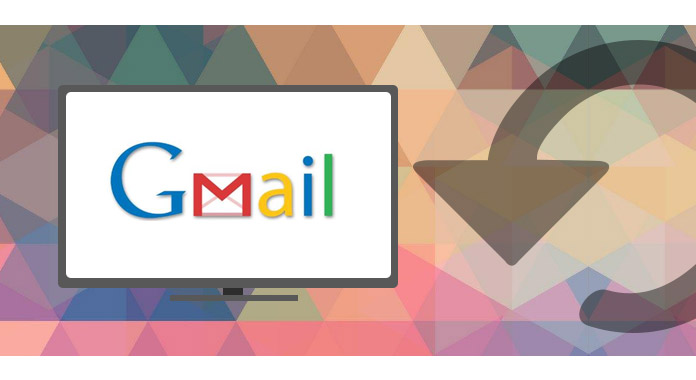
steg 1Logga in Gmail-konto med ditt Google-användarnamn och lösenord.
steg 2Klicka på "Logga in på Google" under "Logga in och säkerhet".
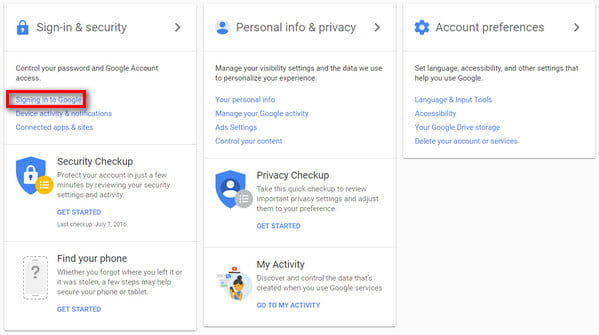
steg 3Välj "Lösenord" så måste du ange ditt lösenord igen.
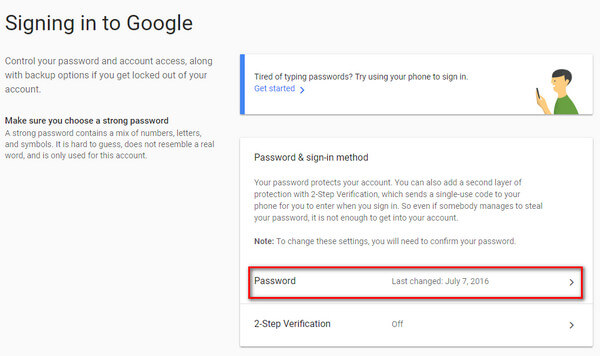
steg 4I popup-gränssnittet kan du skriva ditt nya lösenord för Google-konto. Och klicka på "CHNAGE PASSWORD" för att göra ändringarna.
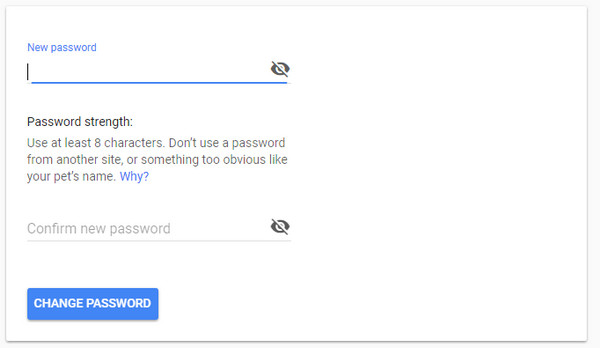
Om du har glömt Gmail-lösenordet, men du kommer ihåg Gmail-adressen eller telefonnumret, kan du återställa Gmail-lösenordet.
steg 1Gå till Stödssida för Google-konto.
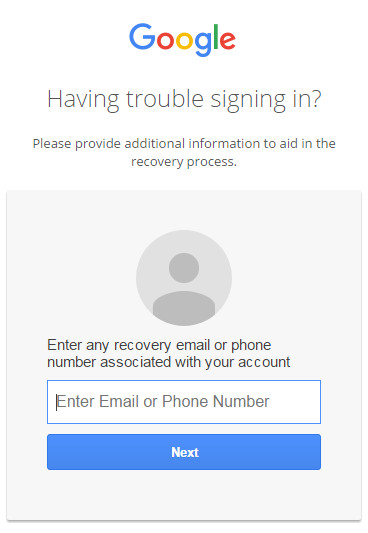
steg 2Följ instruktionerna som uppmanas att ange din Gmail-e-postadress eller ditt säkerhetsnummer för att bekräfta operationerna.
Oavsett vilket sätt du väljer att återställa Gmail-lösenordet måste du också skriva ditt förnamn och efternamn.
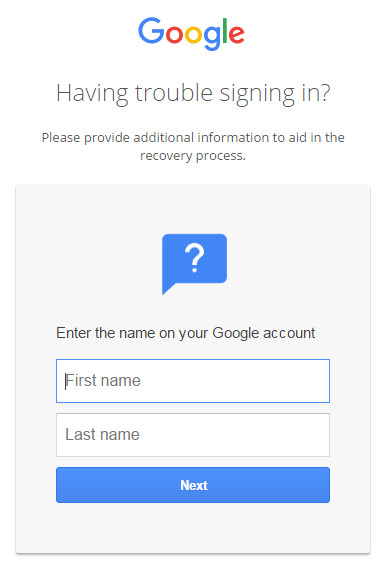
steg 3Efter det kan du börja skapa ett nytt lösenord för ditt Google-konto.
Om du aktiverar 2-stegsverifiering på Google, här kommer du att göra fler ansträngningar för att få återställning av lösenord för Gmail.
Vad du behöver göra är följande:
1. Ange det senaste lösenordet du kommer ihåg.
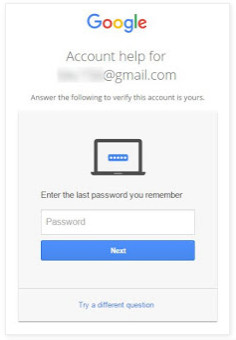
2. Få en verifieringskod via text eller telefonsamtal på telefonnummer (den erbjuder inte alltid båda alternativen).
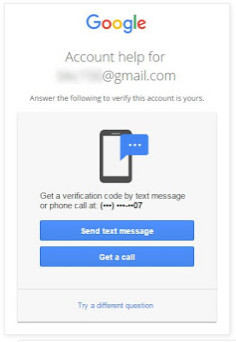
3. Bekräfta telefonnumret du angav i våra säkerhetsinställningar.
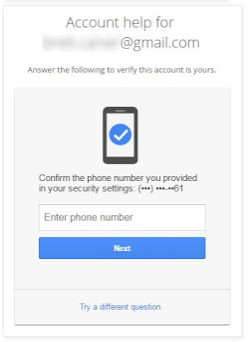
4. Google skickar ett e-postmeddelande som innehåller en engångskontrollskod till återställnings-e-postmeddelandet.
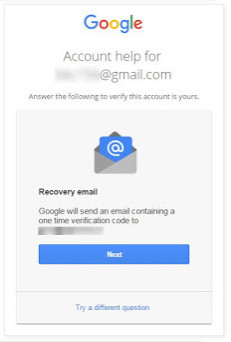
5. Få en uppmaning på telefonen och tryck på Ja för att logga in.

6. Svara på säkerhetsfrågan som du har lagt till i ditt konto.
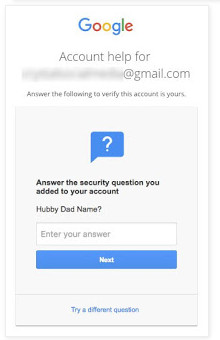
7. När skapade du detta Google-konto?
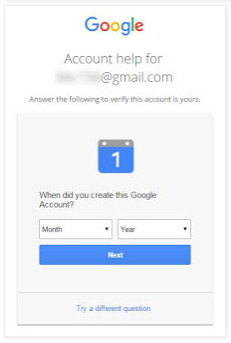
8. Om du kan, berätta kort varför du inte kan komma åt ditt konto.
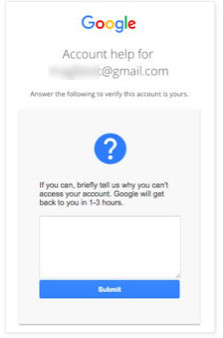
Majoriteten av alternativen är baserade på förkonfigurerad informationsinställning på kontot innan du förlorar åtkomst. Så om ett alternativ aldrig konfigurerades kommer det alternativet inte att erbjudas. I viss mån, om du ställer in så mycket information som du kan förut, kommer du att få en stor chans att återställa ditt Gmail-lösenord. Men du måste se till att du kom ihåg all den förkonfigurerade informationen korrekt.
Om du befinner dig i en av följande situationer om ditt Gmail-konto kommer du till rätt plats för att återställa ditt Gmail-konto här.
1. Om du får höra "Tyvärr, känner Google inte igen det e-postmeddelandet".
2. Om du inte kommer ihåg kontonamnet.
steg 1Gå till Google logga in återhämtning sida.
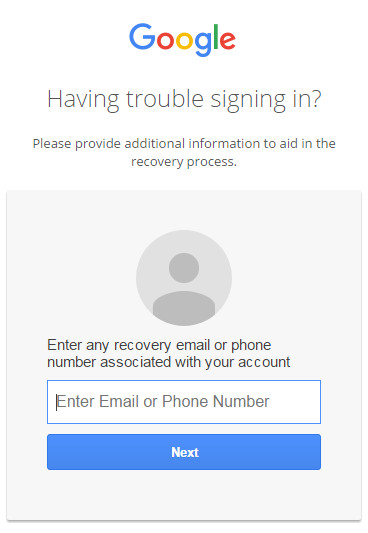
steg 2I popup-gränssnittet kan du klicka på "Hitta mitt konto".
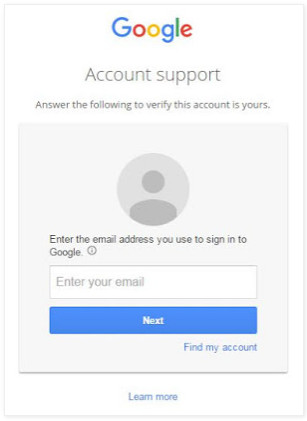
steg 3Du instrueras att ange alla återställningsmeddelanden eller telefonnummer som är kopplade till ditt konto. Här kommer vi att mata in e-postmeddelandet som exempel.
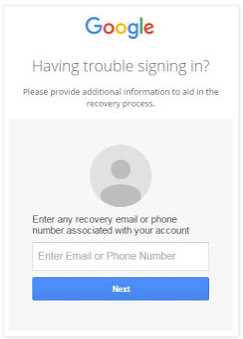
steg 4Ange det verkliga förnamnet och efternamnet på kontot.
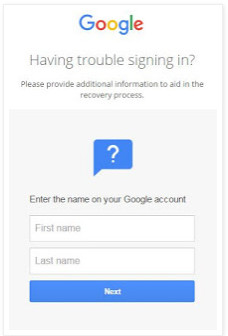
steg 5När ditt inmatningsnamn matchar din kontoinformation kommer Google att påminna dig om att du får ett e-postmeddelande med en engångskontrollskod. Vad du behöver göra är att ange verifieringskoden i e-postmeddelandet.
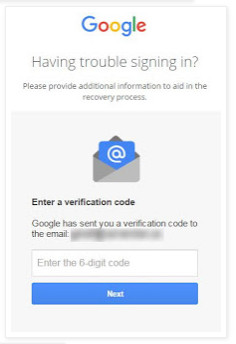
Därefter får du en lista med konton som matchar den informationen och du kan fortsätta att logga in, och du vet både e-post / telefon och namnet på kontot.
1. Google-appkonto
Google-appkonton som inte slutar i @gmail kan inte återställas med hjälp av standardåterställningsförfarandena för Gmail. Du måste kontakta Google Apps-administratör för domänen som kan återställa lösenordet så att du kan få åtkomst igen.
2. Hur du aktiverar tvåstegsverifiering på Google
steg 1Gå till https://myaccount.google.com/signinoptions/two-step-verification/enroll-welcome > "GÅ I START" för att starta processen.
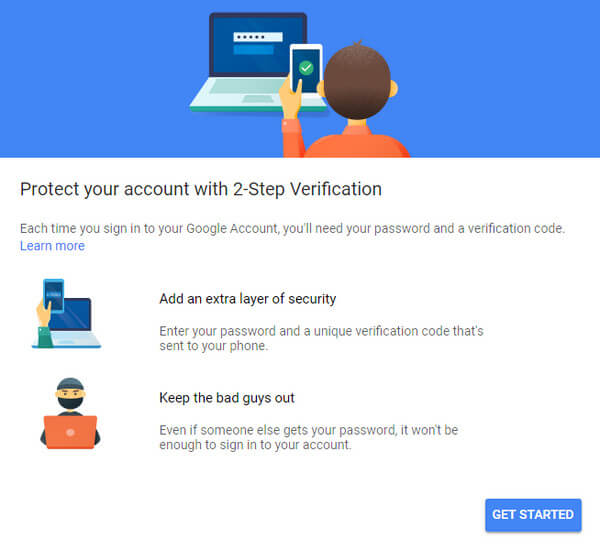
steg 2Du måste ange ditt Gmail-lösenord för att bekräfta nästa operation. Ange ditt telefonnummer och välj för att få koder via "Textmeddelande" eller "Telefonsamtal"> "Nästa" för att fortsätta stegen.
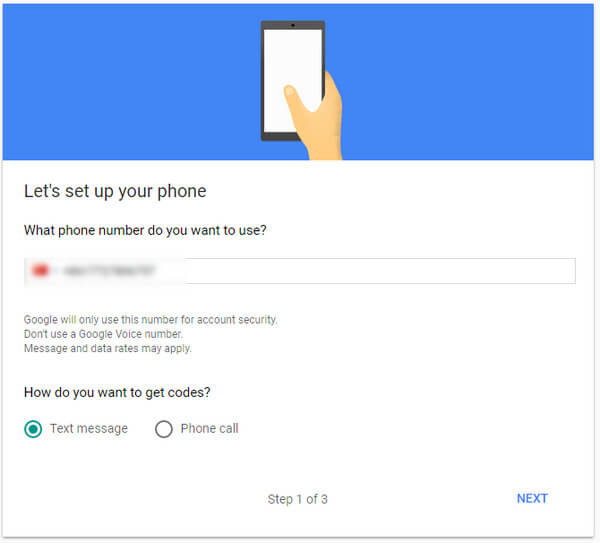
steg 3Telefonen tar emot koden via textmeddelande eller samtal (baserat på det alternativ du gjorde just nu). Ange verifieringskoden och klicka på "NÄSTA".
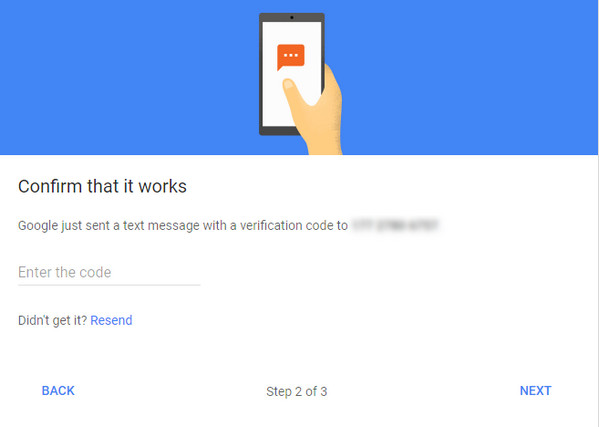
steg 4Pop-up-fönstret påminner dig om att du är säker på att aktivera tvåstegsverifiering. Här klickar du bara på "TURN ON".
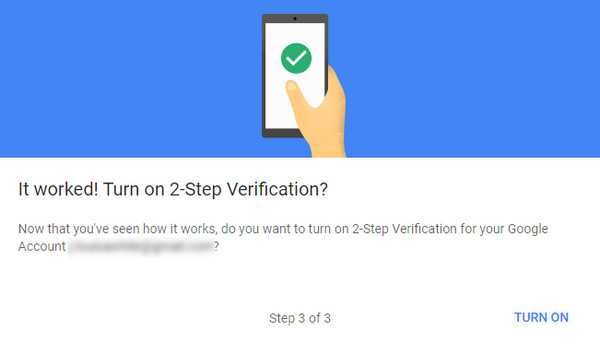
steg 5Därefter har du slutfört ditt första steg. Och du hittar det andra steget för att få en Google-fråga på din telefon och bara trycka på Ja för att logga in istället för verifieringskoden. Du kan också hitta andra alternativa inställningar för andra steg (säkerhetskopieringskoder, Google-promp, autentiseringsapp, säkerhetskopieringstelefon och säkerhetsnyckel). Ta den du vill ställa in som du vill.
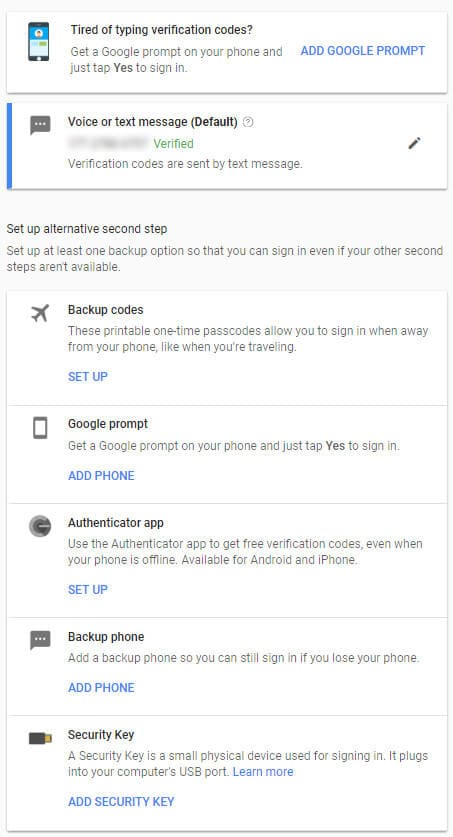
3. Faktor som du kan kontrollera under återställningen av kontot
För att återställa Gmail-kontot kan du få en större möjlighet via följande faktorer:
Tidigare lösenord
Säkerhetsfråga
Skapningsdata
Webbläsare som du alltid använder för att logga in på Google-kontot.
Fysisk plats där du alltid öppnade Gmail-kontot som hem, kontor etc.
IP-adress som du alltid använder för att logga in på Google-kontot.
4. Hantering av Gmail-konto
Från ovanstående beskrivning kanske du märker att Gmail-kontot är mycket viktigt och alla återställningslösningar baseras på den verkliga informationen du registrerar när du skapar kontot. Så du bör ta hand om din Google-kontoinformation oavsett vad du skapar eller ta bort Gmail-konto.
Det här inlägget är lite långt och tar dig lite tid att läsa det för att få lösningarna för att få Gmail-lösenordet och återställning av kontot. Fler råd är välkomna att komplettera innehållet för att hjälpa fler som dig.